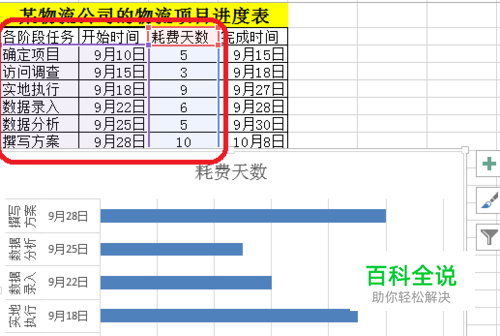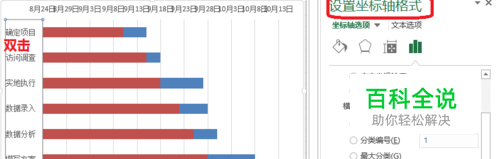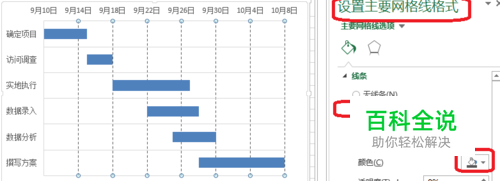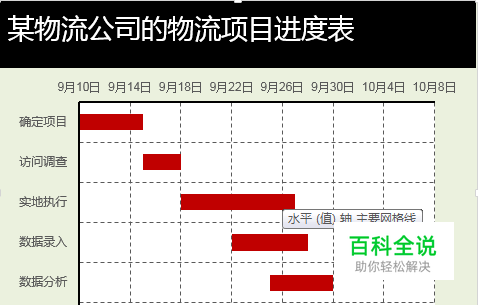Excel甘特图怎么做
1.插入图表
- 01
1.选中数据区域(3列,如图所示)——点击插入——推荐的图表——堆积条形图

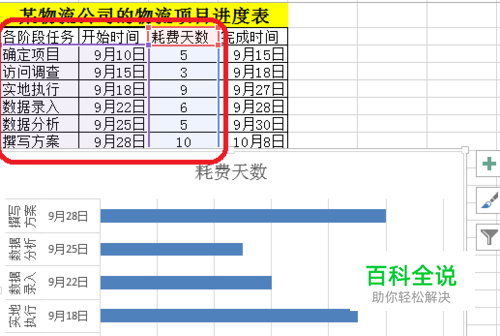
2.甘特图制作
- 01
2.点击图表工具——设计——选择数据。 轴标签区域改为——确定项目......

- 02
3.图例项(系列)编辑——添加 系列名称——开始时间 系列值——9月10日.......

- 03
4.点击如图的箭头——把开始时间调整到耗费天数的上面。

- 04
5.双击(确定项目所在的坐标轴)——设置坐标轴格式——逆序类别。 把图表整个上下调整。
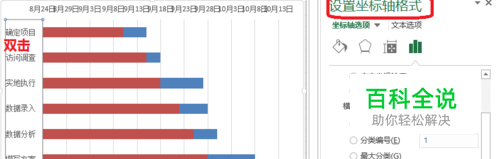
- 05
6.确定开始时间9月10日和完成时间10月8日的 常规值备用。 右击——设置单元格格式——常规(9月10日=41892) 10月8日=41920

- 06
7.双击——设置坐标轴格式——坐标轴选项。 最小值——9月10日=41892 最大值——10月8日=41920 差值=28 主要刻度线数目=(最大值-最小值)/主要刻度单位值 刻度数目(7)=(41920-41892)/单位=4。
- 07
8.双击——设置数据系列格式——填充——无填充。
- 08
9.如图添加主轴主要水平网格线。 双击网格线——设置主要网格线格式——实线——颜色——短划线类型(短划线)。
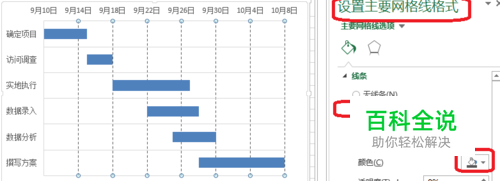
3.甘特图美化
- 01
10.添加标题和数据来源 字体(衬线字体:线条粗细不同,适合小号字体使用,投影时清晰度不高,无衬线字体:粗细相同,更适合大号字体时使用,投影时美观) 中文字体:微软雅黑,黑体 英文字体:Arial 数字字体:impact,Arial

- 02
11.设置背景色以淡色调为主。
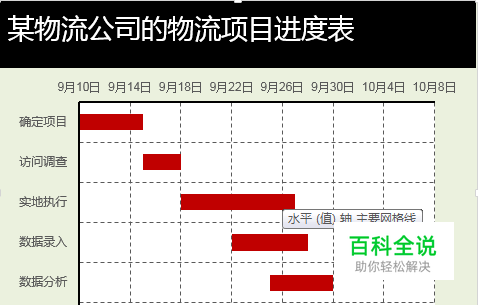
- 03
12.也可以观看小编的经验 PPT甘特图怎么做

赞 (0)